关于CAD绘图中的从左往右框和从右往左框的区别,首先我们要知道,框选跟单选不一样,前者是通过鼠标左键拖动一个范围来进行多个对象的选择,而单选则是通过鼠标单击选择一个对象,这两者都不需要输入任何命令或者参数,是日常会图中用得最多的选择方式。
CAD从左往右框和从右往左框的区别
为了更好的利用框选,浩辰CAD提供了两种框选的方式,一种是从左往右,也就是窗口模式(Window),另一种是从右往左,也就是交叉模式(Crossing)。
对于窗口模式来说,所选择范围的所有的顶点和边界会被完成选中,对于交叉模式来说,图形中有任意一个顶点或者边界都会被选中。这两者是有明显区别的,窗口模式,在选择对象的时候,边界显示的是实现,而交叉模式,则显示的是虚线,并且为了更好的区分,在高版本的浩辰CAD中,两者的颜色也作了区分,前者是蓝色,后者是红色,如图所示:

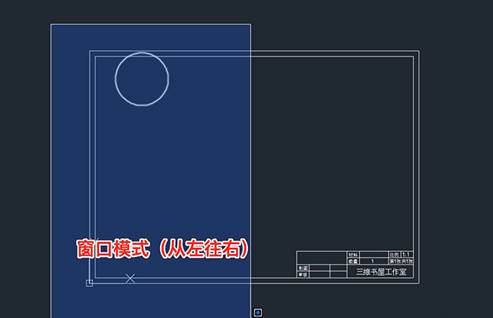
可以明显看出两者是有很大区别的,对于很多新手来说,这种提示非常有必要。我们还可以通过简单的设置,来更改窗口模式和交叉模式选择时的颜色显示效果,方法如下:
1、输入OP命令,按回车键,打开选项设置对话框。
2、点击顶部的选择集,点击视觉效果设置,如图所示:
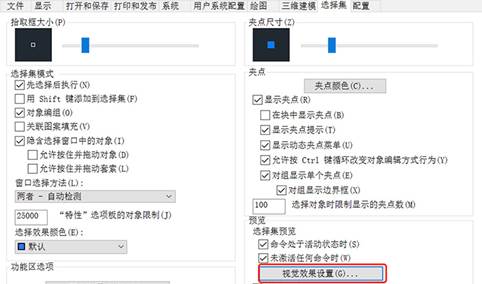
3、找到左侧的窗口和窗交区域颜色设置,即可更改颜色,如图:

CAD从左往右框和从右往左框即CAD的窗口模式和交叉模式,关于其区别需要大家在实际应用中多加使用,慢慢体会,就可以很好的区分开来了。框选功能可以说是绘图中使用频率非常高的操作,理解两者的区别能够更好的帮助大家进行准确操作,提升效率。
浩辰CAD绘图中选择有两种方式,一种是从左到右框选,另一种是从右往左框选,很多用户并不清楚这里面的区别,而且还经常会搞错,以上的人介绍就是这两者的区别了。

2023-02-28

2021-04-21

2021-03-17

2019-12-10

2019-12-10

2019-12-10

2019-12-10

2019-12-10

2019-12-10

2019-12-10

2019-12-10

2019-12-10
